Столкнулись с проблемой, что приложения на Андроид не скачиваются? В этой статье мы разберём по пунктам, почему такое случается, и как решить эту проблему. Для вас всё будет понятно и просто!
Почему не скачиваются приложения на Андроид
Системный сбой
Иногда причина, по которой не скачиваются игры и приложения на Андроид, может быть связана с системным сбоем. Давайте разберемся, что это такое и как справиться с этой проблемой.
Системный сбой – это ошибка или проблема в программном обеспечении вашего устройства, которая может помешать нормальной работе. Вот что можно попробовать сделать, чтобы решить эту проблему:
- Перезагрузка устройства. Во многих случаях простая перезагрузка может помочь исправить системный сбой. Просто выключите ваш смартфон, подождите немного, и затем включите его снова.
- Обновление операционной системы. Проверьте, есть ли доступные обновления для вашей версии Андроид. Обновление системы может исправить ошибки и улучшить работу вашего устройства.
- Очистка кэша Google Play. Иногда кэш Google Play может вызвать проблемы с скачиванием. Зайдите в настройки вашего смартфона, найдите раздел «Приложения» или «Управление приложениями», выберите Google Play Store и нажмите «Очистить кэш».
- Сброс настроек. Если вы уже пробовали все предыдущие методы, но проблема все еще сохраняется, попробуйте сбросить настройки вашего устройства. Важно: перед этим не забудьте сделать резервную копию всех ваших данных, так как сброс настроек может удалить все файлы и настройки с вашего телефона.
- Заводской сброс. Если ничего не помогает, последнее средство – это заводской сброс. Он удалит все данные с вашего смартфона и вернет его к начальным настройкам. Обязательно сделайте резервную копию перед этим.
Некорректная сборка приложения
Если вы столкнулись с ситуацией, когда не скачиваются игры или другие приложения на Андроид, причина может быть в некорректной сборке приложения. Давайте разберем, что это значит и как поступать в таких случаях.
Play Market не скачивает: пишет «Ожидание скачивания». Что делать?
Некорректная сборка приложения означает, что в процессе разработки и создания файла для установки могли возникнуть ошибки. В результате приложение не будет корректно работать или вовсе не установится на вашем устройстве.
Что делать, если вы подозреваете, что проблема в некорректной сборке приложения?
- Проверьте отзывы. Прежде всего, загляните на страницу приложения в Google Play и почитайте отзывы других пользователей. Если многие из них сталкиваются с аналогичными проблемами, возможно, дело именно в сборке.
- Обратитесь к разработчику. Если вы уверены, что проблема в некорректной сборке, свяжитесь с разработчиком приложения через Google Play или их официальный сайт. Опишите проблему, и, возможно, они выпустят исправление.
- Попробуйте скачать старую версию. Иногда старые версии приложений работают без проблем, в то время как новые обновления могут содержать ошибки. Найдите старую версию приложения на специализированных сайтах (например, APKMirror) и установите ее. Но будьте осторожны и выбирайте только надежные источники.
- Поищите альтернативу. Если ничего не помогает, возможно, стоит поискать альтернативное приложение с похожим функционалом. Иногда разработчики могут забросить проект и перестать его поддерживать, что может привести к проблемам с совместимостью и работой приложения.
Приложение не поддерживается версией системы
Одной из распространенных причин, почему не скачиваются игры и другие приложения на Андроид, является то, что приложение не поддерживается вашей версией операционной системы. Давайте разберемся, как это влияет на скачивание и что можно сделать в такой ситуации.
Почему на Самсунге не скачиваются приложение, ответ прост! / Не устанавливаются на АНДРОЙД / ANDROID
Приложения для Андроид создаются с учетом определенных версий операционной системы. Если ваш смартфон работает на устаревшей версии Андроид, новые приложения могут быть несовместимы с вашим устройством.
Что делать, если вы столкнулись с такой проблемой?
- Проверьте требования приложения. В Google Play, на странице приложения, обратите внимание на раздел «Требования к системе» или «Дополнительная информация», где указана минимальная версия Андроид, необходимая для работы приложения.
- Обновите свою версию Андроид. Если ваша версия операционной системы устарела, проверьте, есть ли доступные обновления. Зайдите в «Настройки» вашего смартфона, затем в раздел «Система» и «Обновление системы» или «Обновление ПО». Если доступны обновления, установите их.
- Используйте старую версию приложения. Если ваше устройство больше не поддерживает обновления, поищите старую версию приложения, совместимую с вашей версией Андроид. Скачайте ее с надежных сайтов, таких как APKMirror, и установите вручную.
- Используйте альтернативные приложения. Если приложение не поддерживается вашей версией системы, поищите другие приложения с похожим функционалом, которые могут быть совместимы с вашим устройством.
- Обновите устройство. Если вы сталкиваетесь с проблемами совместимости приложений часто, возможно, стоит подумать об обновлении вашего смартфона на более новую модель, которая будет поддерживать свежие версии Андроид и приложений.
Нет разрешений на установку
Если вы столкнулись с проблемой, когда не скачиваются приложения на Андроид, одна из возможных причин может быть связана с отсутствием разрешений на установку. Давайте разберемся, что это значит и как можно решить эту проблему.
Разрешения на установку – это настройки безопасности вашего смартфона, которые определяют, какие источники установки приложений разрешены на вашем устройстве. По умолчанию, на Андроиде разрешена установка приложений только из официального магазина Google Play.
Что делать, если вы столкнулись с проблемой из-за отсутствия разрешений на установку?
- Убедитесь, что приложение из надежного источника. Прежде всего, если вы скачиваете приложение из другого источника, а не из Google Play, убедитесь, что он является безопасным и надежным.
- Разрешите установку из неизвестных источников. Если вы решили установить приложение из стороннего источника, вам нужно разрешить установку из неизвестных источников. Зайдите в «Настройки» вашего смартфона, выберите раздел «Безопасность» или «Безопасность и конфиденциальность», и активируйте опцию «Установка из неизвестных источников» или «Разрешить установку приложений из сторонних источников».
- Выберите браузер или файловый менеджер. В некоторых версиях Андроид, после активации опции «Установка из неизвестных источников», вам нужно выбрать конкретное приложение, через которое будет производиться установка, например, ваш браузер или файловый менеджер. Выберите нужное приложение из списка.
- Установите приложение. Теперь, когда разрешения на установку настроены, вы сможете установить приложение на ваше устройство. Откройте скачанный файл APK и следуйте инструкциям установки.
- Верните настройки безопасности. После установки приложения рекомендуется вернуть настройки безопасности в их первоначальное состояние, отключив установку из неизвестных источников, чтобы защитить ваше устройство от возможных угроз.
Конфликт с существующей программой
Иногда причиной того, что не скачиваются приложения на Андроид, может быть конфликт с уже установленной программой на вашем устройстве. Давайте поговорим о том, как это происходит и что можно сделать, чтобы решить эту проблему.
Конфликт с существующей программой может возникнуть, когда два приложения используют одни и те же системные ресурсы, пытаются получить доступ к одним и тем же файлам или имеют перекрывающиеся функции. В таких случаях, установка нового приложения может быть заблокирована, чтобы предотвратить неправильную работу вашего устройства.
Что можно сделать, если вы столкнулись с этой проблемой?
- Определите конфликтующие программы. Вам нужно выяснить, какие приложения вызывают конфликт. Это может быть не так просто, но вы можете обратить внимание на недавно установленные программы или обновления, которые могли повлиять на ваше устройство.
- Удалите или отключите конфликтующие приложения. Если вы определили, какие приложения вызывают конфликт, попробуйте их временно удалить или отключить. Затем попытайтесь снова установить желаемое приложение.
- Обратитесь в службу поддержки. Если вы не можете определить, какие приложения вызывают конфликт, обратитесь в службу поддержки производителя вашего устройства или разработчика приложения, которое вы хотите установить. Они могут помочь вам выяснить причину проблемы и предложить решение.
- Обновите вашу операционную систему. Иногда конфликты между приложениями могут быть вызваны устаревшей версией операционной системы Андроид. Убедитесь, что ваша система обновлена до последней версии.
- Попробуйте альтернативное приложение. Если невозможно разрешить конфликт, возможно, стоит поискать альтернативное приложение, которое предоставляет аналогичные функции и не будет конфликтовать с другими программами на вашем устройстве.
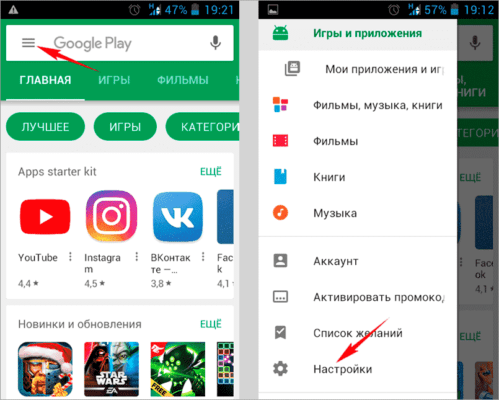
Другие причины
Одной из распространенных причин, по которой не скачиваются приложения на Андроид, является нехватка памяти. Кроме этого, существуют и другие возможные причины, о которых мы поговорим сегодня.
- Нехватка памяти: Когда на вашем смартфоне заканчивается свободное место, установка новых приложений становится невозможной. В таком случае, вам нужно освободить место, удалив ненужные файлы, приложения или перенеся их на внешнюю карту памяти.
- Ограничения оператора: В некоторых случаях, мобильные операторы могут ограничивать доступ к определенным приложениям. Если вы столкнулись с такой проблемой, свяжитесь с вашим оператором и узнайте, можно ли разблокировать доступ к нужному приложению.
- Проблемы с подключением к интернету: Убедитесь, что ваше устройство подключено к интернету и имеет стабильное соединение. Без интернета скачать приложение не получится.
- Ограничения страны: Некоторые приложения могут быть доступны только для определенных стран. Если это так, вам придется использовать VPN-сервис для смены вашего местоположения или найти альтернативное приложение.
- Проблемы с аккаунтом Google: Если у вас возникают проблемы со входом в аккаунт Google или его синхронизацией, это может вызвать ошибки при скачивании приложений. Проверьте состояние вашего аккаунта и, если нужно, выполните его восстановление.
- Ошибки Google Play: Иногда проблемы с магазином приложений Google Play могут мешать скачиванию. Попробуйте очистить кэш и данные приложения, а также убедитесь, что у вас установлена последняя версия Google Play.
- Временные сбои: Временные сбои в работе сети или серверов Google Play могут вызвать проблемы с загрузкой приложений. В таких случаях просто подождите некоторое время и попробуйте скачать приложение снова.
Что делать, если телефон не скачивает приложение
Если ваш телефон не скачивает приложение, не переживайте – есть несколько шагов, которые вы можете предпринять, чтобы решить эту проблему. Вот что можно сделать:
- Проверьте подключение к интернету: Убедитесь, что ваш телефон подключен к Wi-Fi или мобильным данным. Если соединение слабое или отсутствует, подождите, когда оно восстановится, или перейдите в зону с лучшим сигналом.
- Перезагрузите телефон: Иногда перезагрузка устройства может помочь исправить временные проблемы. Выключите и включите телефон, а затем попробуйте скачать приложение еще раз.
- Обновите Google Play: Убедитесь, что у вас установлена последняя версия Google Play. Откройте магазин приложений и перейдите в раздел «Мои приложения и игры» для проверки доступных обновлений.
- Очистите кэш и данные Google Play: Перейдите в «Настройки» > «Приложения» > «Google Play Маркет» и нажмите на кнопки «Очистить кэш» и «Очистить данные». Это может помочь устранить ошибки и сбои в работе магазина приложений.
- Удалите временные файлы и освободите память: Проверьте, есть ли достаточно свободного места на вашем телефоне. Если памяти недостаточно, удалите ненужные приложения, файлы или перенесите их на внешнюю карту памяти.
- Убедитесь, что ваша версия операционной системы поддерживается: Некоторые приложения могут не поддерживаться старыми версиями Андроид. Проверьте информацию о совместимости в Google Play и, при необходимости, обновите систему.
- Устраните конфликты с другими приложениями: Если не скачивается определенное приложение, возможно, оно конфликтует с другими программами на вашем телефоне. Попробуйте удалить или отключить подозрительные приложения и повторите попытку.
- Свяжитесь с поддержкой: Если ни один из перечисленных методов не помог, обратитесь в службу поддержки производителя вашего устройства или разработчика приложения. Они могут помочь вам определить причину проблемы и предложить решение.
В заключении, причины, почему приложения не скачиваются на Андроид, разные. Проверьте интернет, память, аккаунт Google и обновления. Если нужно, обратитесь в службу поддержки. Удачи!
Источник: pulstop.ru
Решаем проблемы с Google Play Маркет
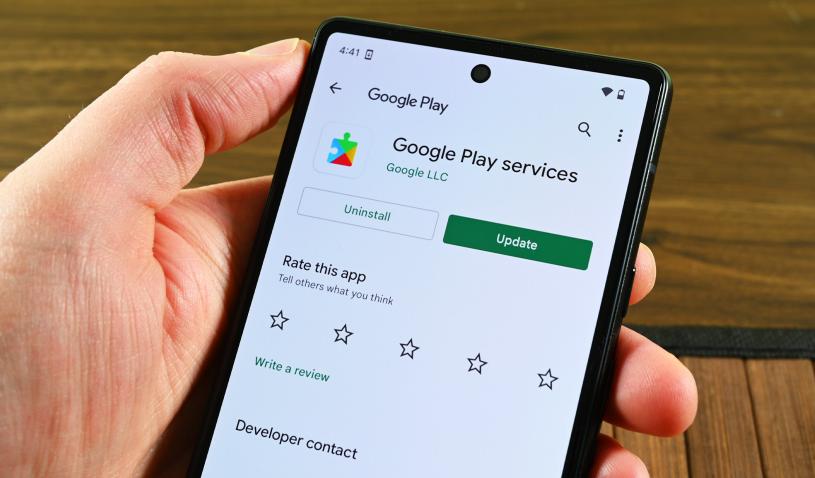
Очень часто возникают проблемы со штатным приложением Google Play (или Play Market), и причин может быть несколько. В этой статье разберем самые популярные проблемы с магазином приложений и как их решить.
Проблема 1: не запускается Play Market
Самая частая проблема, возникает на старых телефонах с устаревшей версией Android. Чтобы исправить проблему идем в Настройки – Все приложения – Play Маркет. Здесь необходимо очистить кэш и очистить данные приложения. После очистки возможно потребуется заново зайти под своим аккаунтом.
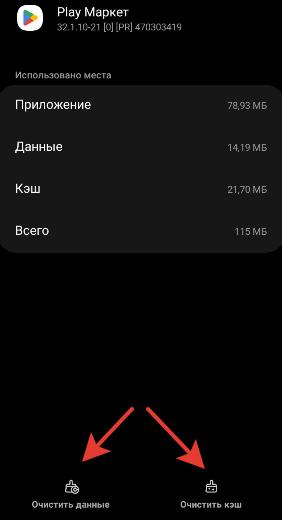
Если не помогло, пробуем Удалить обновления для этого приложения. Если и это не помогло – удаляем и заново устанавливаем Play Маркет. Файл apk с приложением можно отдельно скачать на сторонних сайтах, например trashbox или apkpure.
Для смартфонов со старой версией Android новая версия Play Маркет может не работать. Можно поискать на сторонних сайтах более старую версию Маркета и попробовать установить.
Если в итоге проблему не удалось решить, рекомендую искать и устанавливать приложения со сторонних сайтов. Например, trashbox или apkpure. Все приложения на этих ресурсах проходят проверку на вирусы. Не забудьте в телефоне разрешить установку из неизвестных источников.
Проблема 2: не устанавливается приложение из Play Маркет
Часто проблема возникает, если в телефоне менее 1 Гб свободной памяти. Здесь выход один – почистить память:
- переместите часть фото/видео/музыки на карту памяти или на ПК;
- переместите часть наиболее емких приложений в телефоне на карту памяти (идем в настройки приложения – хранилище и выбираем место хранения данных – карта памяти);
- очистить корзину в Галерее и в Сообщениях;
- почистите кэш память Telegram, WhatsAppб YouTube (см. Настройки – Данные и Хранилище);
- очистите папку Загрузки;
- просто удалите ненужные приложения и файлы с телефона.
В иных случаях приложение может не устанавливаться из-за устаревшей версии Android. Тогда у вас 2 выхода: либо поставить кастомную прошивку с более свежей версией Android (см. здесь и здесь), либо скачать более старую версию приложения/игры на стороннем сайте, которые я уже рекомендовал выше в статье.
Другие проблемы и решение
Иногда Google Play может нестабильно работать из-за отключенной синхронизации. Чтобы ее включить, идем в настройки и выполняем поиск “Автосинхронизация данных”.
Часто проблема с загрузкой приложений возникает из-за “криво” установленной кастомной прошивки. Используя проводник (наприер, ES Проводник) находим файл hosts и проверяем правильность строки “127.0.0.1 localhost“, чтобы в ней не было никаких больше записей. Для редактирования файлы hosts нужна права root.
И конечно, не забываем про сбои в работе самой системы Android. Тогда нам помогут следующие приемы:
- перезагрузить смартфон;
- проверить работу интернета (wifi и мобильная сеть), можно включить и выключить режим полета;
- можно удалить кэш и данные у приложений “Google Services Framework” и “Сервисы Google Play”;
- выйти из своего аккаунта Google и снова зайти;
- используйте VPN соединение, что особенно актуально для РФ сегодня;
- проверьте настройку даты и времени и правильный часовой пояс в системных настройках;
- удалите Play Маркет и установите более раннюю версию со стороннего сайта (когда проблема в несовместимости версий приложения и Android);
- сброс телефона до заводских настроек – это уже на крайний случай.
- Google Play Маркет
- Как исправить ошибку авторизации в Плей Маркет
- Регистрация в Play Маркет, восстановление доступа
- Гугл безопасность в телефоне: найти телефон и Google Play Защита
- Как изменить аккаунт в Google Play?
Источник: v-androide.com
«Ожидание скачивания» в Google Play – как устранить неполадку?
У некоторых пользователей Android при попытке установить или обновить приложение через Play Market появляется сообщение «Ожидание скачивания», которое не исчезает спустя время. Выяснить точную причину неполадки не представляется возможным, поэтому следует сразу приступать к способам решения проблемы. К ним относится переустановка магазина приложений, проверка интернет-соединения и карты памяти, очистка кеша, удаление и повторное добавление аккаунта Google.
Простые варианты устранения проблемы
Прежде чем переходить к более сложным действиям, следует исключить банальные неполадки, которые могут оказывать влияние на установку или обновление приложений. Для этого потребуется:
-
Перезагрузить устройство. Действие устранит возможные сбои в работе операционной системы.
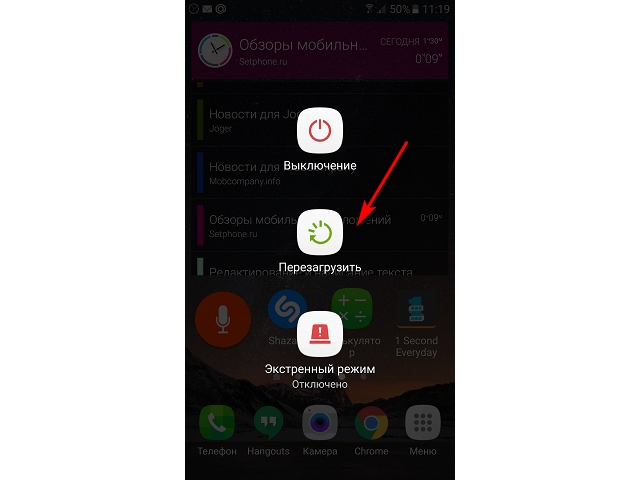

Если после проведенных манипуляций и проверок приложения не скачиваются с Плей Маркета, переходим к более кардинальным действиям.
Отключение автоматического обновления приложений
Уведомление об ожидании скачивания может появляться по причине находящихся в очереди обновлений. Чтобы исключить влияние автоматического обновления ПО, необходимо его выключить:
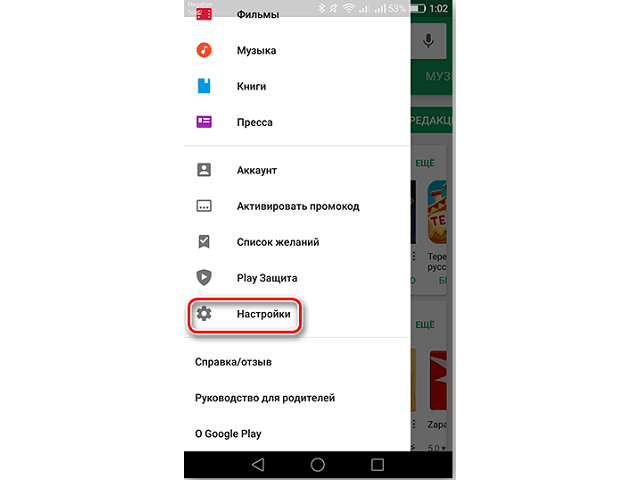
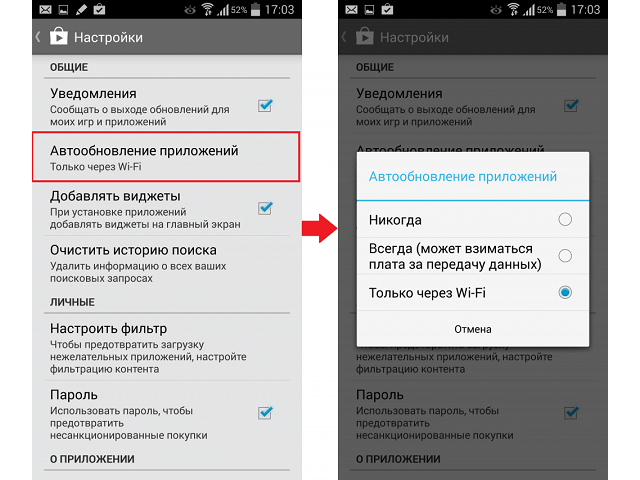
Теперь можно повторить попытку.
Очистка кеша и данных Play Market
Чтобы реализовать один из методов устранения проблемы, потребуется:
- Открыть параметры мобильного телефона и раздел «Приложения».
- Отыскать в списке Play Market.
- Выбрать пункт «Хранилище», а затем действие «Очистить кеш».
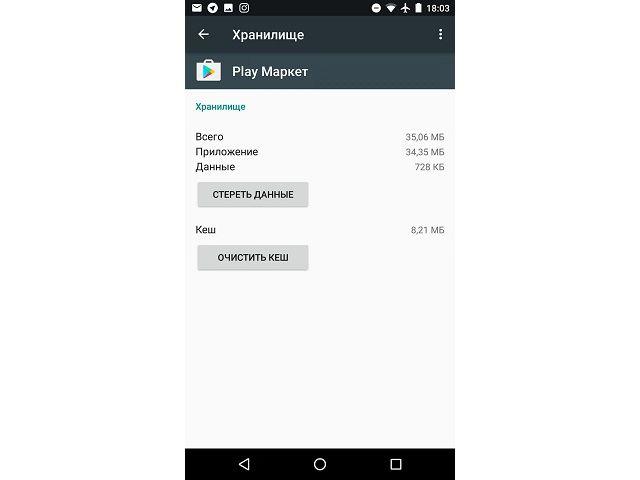
Переустановка Play Market
Еще одним вариантом, что делать при появлении сообщения «Ожидание скачивания» в Плей маркете является откат до базовой версии магазина с последующей автоматической установкой актуальной версии. Для выполнения задачи следует:
- Повторить пункт 1-2 предыдущего списка.
- Справа вверху нажать на три вертикальные точки и выбрать «Удалить обновления».
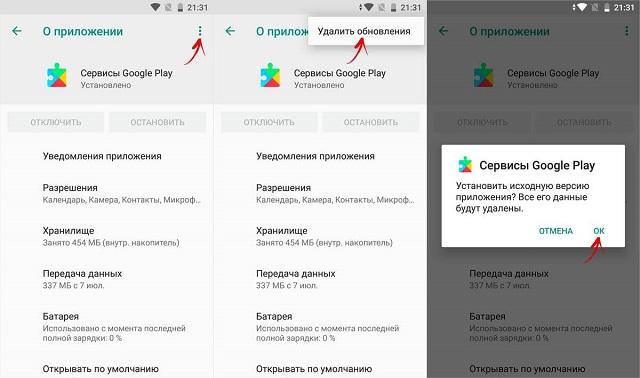
Обновление операционной системы
В некоторых случаях выпущенные обновления для ОС Андроид помогают устранить рассматриваемую проблему. Пошаговая инструкция может отличаться, в зависимости от версии Android и используемой производителем оболочки. Тем не менее базовые шаги будут следующими:
- Открыть настройки смартфона, воспользовавшись соответствующей иконкой на рабочем столе.
- Прокрутить список с разделами вниз и открыть «Система».
- Перейти в подраздел «Дополнительно».
- Нажать на строку «Обновление системы».
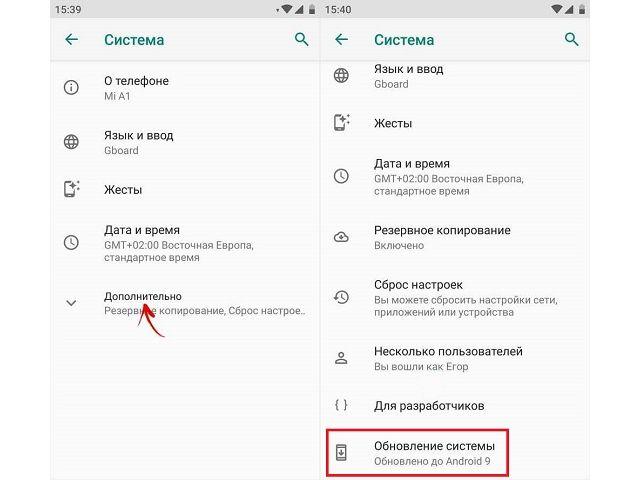
Если снова не удалось скачать приложение через Play Market, переходим к следующему способу.

Обратите внимание
На Андроид 2.2 и ниже, Google Play может работать не стабильно. Причина кроется в устаревшей операционной системе и решение здесь заключается только в покупке нового смартфона.
Удаление и повторное добавление аккаунта Google
После отвязки профиля от смартфона произойдет удаление части информации. Она будет восстановлена после повторной привязки. Тем не мене рекомендуется предварительно создать резервную копию важных данных. Также следует убедиться, что недавно выполнялась синхронизация с сервером и все произведенные изменения были отмечены в облаке.
Чтобы удалить аккаунт с устройства, необходимо:
-
Открыть настройки и перейти в раздел «Аккаунты».
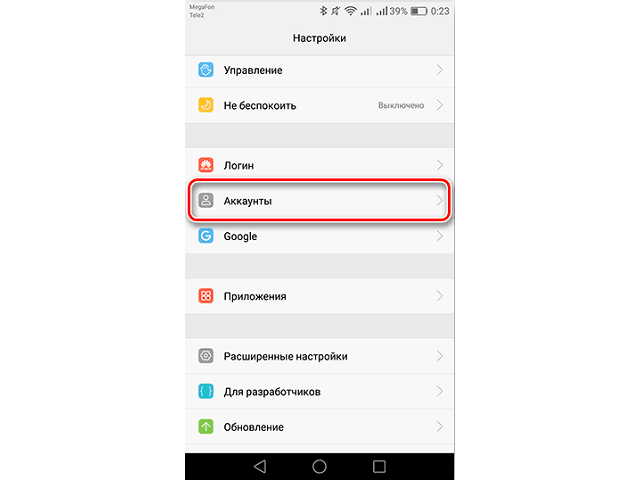
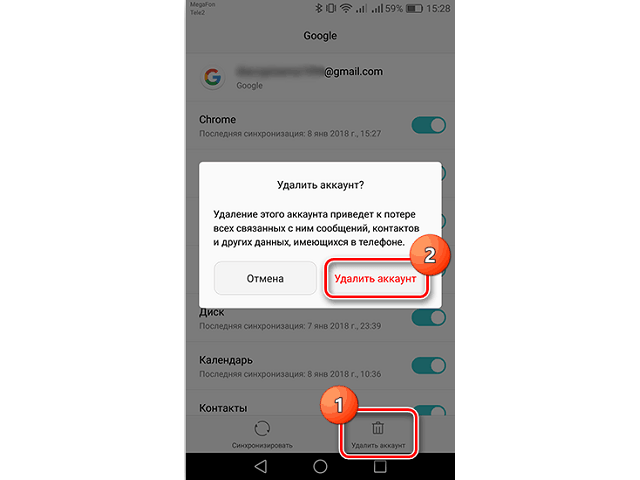
- Повторить первый этап предыдущего списка.
- Выбрать строку «Добавить аккаунт», затем отметить его тип – «Google».
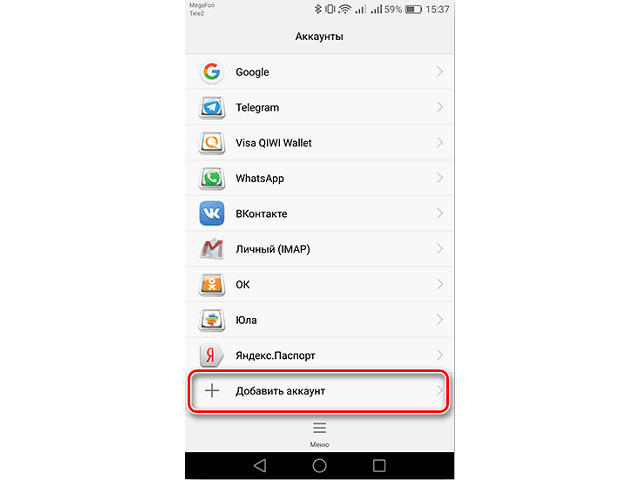
Когда аккаунт снова добавлен, необходимо открыть магазин приложений и его настройки. Вверху отобразится имя владельца профиля – нужно нажать на стрелку вниз и выбрать соответствующий аккаунт. Далее проводится попытка установки желаемой программы.
Сброс до заводских настроек
Последний метод, который поможет устранить ошибку «Ожидание скачивания» в Гугл Плей – возврат к настройкам по умолчанию. Его применяют в последнюю очередь, когда все остальные варианты не оказали должного эффекта. По итогу на телефоне будут удалены все пользовательские данные и приложения. Останется только чистая система Андроид.
Чтобы произвести сброс:
- Находясь в настройках смартфона, открыть раздел «Восстановление и сброс».
- Выбрать пункт «Сброс настроек».
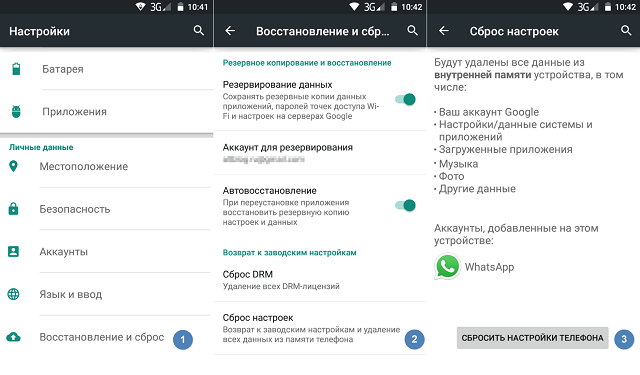
Надеемся, что представленная информация помогла справиться с проблемой, когда смартфон не качает с Плей Маркета и появляется сообщение «Ожидание скачивания». Первым делом нужно проверить качество интернет-соединения, наличие свободного места, отсутствие проводимых в фоновом режиме обновлений. Далее очищается кеш Play Market и проводится его переустановка. Также иногда помогает удаление и повторное добавление аккаунта Google.
Источник: mobila.guru